ASUS Selected file is not a UEFI BIOS(所选文件不是EFI BIOS!)
主板:华硕A85XM-A,http://www.asus.com.cn/Motherboards/A85XMA/
BIOS:由版本6401升级到6402(更新日期:2013/12/06)
6402文件名:A85XM-A-ASUS-6402.CAP
主板:华硕A85XM-A,http://www.asus.com.cn/Motherboards/A85XMA/
BIOS:由版本6401升级到6402(更新日期:2013/12/06)
6402文件名:A85XM-A-ASUS-6402.CAP
EHCI Hand-off
【EHCI hand-off mechanism support】
EHCI ownership change SMI generation capability added and will be processed by BIOS. BIOS will stop EHCI legacy during OSes loading
if EHCI driver didn't claim ownership change request.
让USB键盘在开机时和ghost时可以使用
主板是技嘉
问题:在过BIOS之后,进XP系统之前,USB键盘无论按什么键都没有反应,进入系统后即可恢复,键盘插在别的电脑上测试正常。
解决:进BIOS开启USB键盘鼠标支持即可。(董志喜)
①开机按DEL进入BIOS;
②选择 Integrated Peripherals;
③USB Keyboard Function 改成 [Enabled]、USB Mouse Function 改成 [Enabled]
④按 F10 保存设置。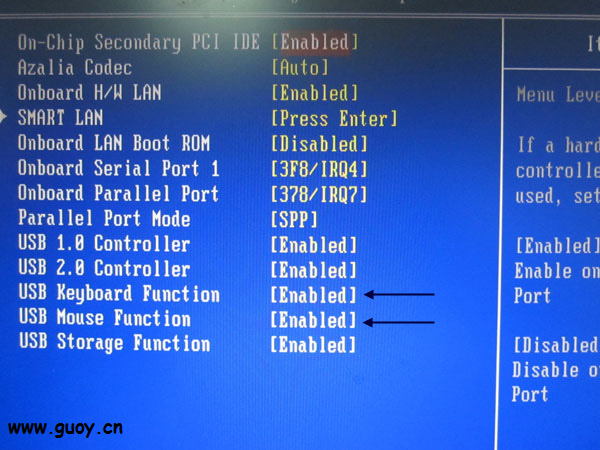
http://www.zhugao.net/today/2011/1176.html
http://club.gigabyte.cn/Zhidao_19414.html